日進月歩の度重なる進化で活躍の幅を広げてきたモバイルPC。けれど、仕事に向いた持ち運びの便利さと、プライベートのエンタメ、特に昨今のハイクオリティな3Dゲームの快適動作を両立させることはできていなかったと。だからこそ仕事にはコンパクトなモバイルノート、ゲームには大き目のゲーミングノートかデスクトップ、みたいな使い分けをしてきたわけだ。
しかし、2023年はそのターニングポイントとして刻まれそうだ。 なぜなら、CPUに最新の第13世代Coreを、GPUに同じく最新のGeForce RTX 40シリーズを内蔵したASUS製タブレット「ROG Flow Z13 GZ301(2023)」が登場したからだ。 13型クラスの薄型ボディに、かつてない強力なハードウェアが詰め込まれたゲーミングタブレットとなっているのだ。
「単に最新のCPUとGPUを載せて高速にしただけでしょ?」と思う人もいるかもしれないが、今回はちょっと事情が異なる。それが何かは追い追い説明するとして、この新しい「ROG Flow Z13」なら仕事もプライベートのエンタメも全部1台でまかなえるはず! と思って丸1日使い倒してみることにした。
2台のPCを使い分けるより、1台のモバイルPCで仕事と遊びを両立させたい
ところで、なぜPCを仕事用とエンタメ用とで分けず、1台にしたいのか。
筆者の場合は「オフィス=自宅」なので、デスクワークもゲームなどのエンタメも大体は自宅でこなしている。ただ、時にはPC片手に外へ取材に出かけるし、カフェなどで作業したりもする。遠方に出張してホテルに泊まることだってある。
仕事のことだけを考えれば、持ち運びのしやすさが最優先ではあるものの、撮影した写真のRAW現像を軽々こなせるくらいの性能は欲しい、という感じだ。
一方プライベートでは、動画を視聴したりゲームをプレイしたりする。息抜きとは言え、遊ぶゲームはどちらかというと「重い」部類に入るものが多い。
たとえばオンライン対戦のFPS系ゲームやRPGなど、3Dグラフィックバリバリのタイトルだ。それらを動かすとなると、さすがに持ち運び重視のコンパクトな従来型ノートPCでは力不足。どうしてもデスクトップPCか、巨大なゲーミングノートを選ばざるを得ない。
仕事用モバイルノートとエンタメ用デスクトップPCの2台を使い分けるのもいいけれど、高性能なデスクトップPCがすでにあるのなら、それを遊びだけでなく仕事にも使いたくなるのが人情というもの。
とは言え、デスクトップPCを持ち運ぶわけにはいかないので、統一するなら必然的にモバイルPCということになる。
1台の十分な性能を持つモバイルPCで仕事用とエンタメ用を兼ねられるのであれば、それは筆者にとって理想のスタイルなのだ。
モバイルPCの弱点を克服するRTX 40シリーズの「DLSS 3」
では、今回の「ROG Flow Z13」がどれだけその理想に沿ったものなのか。早速性能の一端を見てみたいが、その前に冒頭で「 単に最新のCPUとGPUを載せて高速になっただけ“ではない” 」と説明した理由について書いておきたい。
最も大きなポイントは、GeForce RTX 40シリーズで新たにサポートされた「DLSS 3」という機能。これがモバイルPCのグラフィック性能の弱点を克服するものになっているのだ。
RTX 20シリーズや30シリーズから対応した「DLSS」および「DLSS 2」では、AIを使った超解像技術によって低解像度でも高画質なゲームグラフィックを実現可能にした。言い換えると、CPUとGPUの負荷を抑えながらも美しいゲーム画面でプレイできるようになったわけだ。
そしてRTX 40シリーズが対応する「DLSS 3」では、さらにAIによる自動フレーム生成という機能が追加された。 仕組みをざっくり説明すると、画面に描画されるフレームと次のフレームの差を分析して、2つの間に新たなフレームを生成して挿入する。
GPUとしての基本的な処理性能が向上しているのはもちろんのこと、 従来の「DLSS」で高画質化し、そのうえで「DLSS 3」によってフレームレートも改善できるのが、RTX 40シリーズの肝。 「ROG Flow Z13」が搭載するRTX 4060(4050) Laptop GPUもそれは同様だ。
「DLSS 3」でゲームパフォーマンスはどれだけ上がる?
果たして「DLSS 3」の有無でどれだけ性能が変わってくるものなのか。「DLSS 3」対応ゲームのベンチマークテストで確認してみたい。
ここでは各ゲームで超解像の設定を品質重視の「クオリティ」、描画速度重視の「パフォーマンス」および「ウルトラパフォーマンス」に切り替えながら、「DLSS 3」のフレーム生成をオン/オフしてテストしている。なお、ベンチマーク結果はいずれもRTX 4060 Laptop GPU搭載の試用機によるものだ。
「サイバーパンク2077」は、ゲーム内のベンチマークモードを使用し、最高画質となる「レイトレーシング : ウルトラ」設定にて計測した。結果を見ると、 超解像のどのモードでも顕著な効果が見られ、フレーム生成のオンで1.5~1.8倍に数値が跳ね上がっている。
30fps前後以下ではもたつきが感じられ、快適に遊べるとは言いにくいが、「DLSS 3」によって50fpsを超えることで、一気に「楽しめる」レベルに入ってくる。
「F1 22」は、ゲーム内のベンチマークモードを使用し、レイトレーシングをオンにして測定した。こちらは「パフォーマンス」設定ではさほど効果が得られなかったものの、 最も高画質な「クオリティ」と描画速度重視の「ウルトラパフォーマンス」ではフレーム生成オンで1割前後の性能向上を図ることができた。
そもそもこの高解像度、高画質設定で、どのモードでもレースゲームとして最低限達成していてほしい60fpsを超えてきているのはすばらしい。
「ホグワーツ・レガシー」はベンチマークモードがないため、それなりに処理負荷が高い序盤の集落「ホグズミード」を南北に歩いて往復したときの約2分間の平均フレームレートを計測した。
レイトレーシングはオフにし、計測時の天候、時間帯は統一したが、住民などの動きにランダム性があるため、誤差が発生している可能性がある点はご容赦いただきたい。
ただ、 それでもフレーム生成オンで1.3~1.4倍という大幅なパフォーマンスアップを果たしている。 フレーム生成オフ時の平均50fps以下というのは、シーンによってはかなりぎこちない動きになる値だが、「DLSS 3」のおかげで美しい魔法の世界をストレスなく堪能できる。
Armoury Crateで静音化や省電力化
「ROG Flow Z13」には、用途やシチュエーションに応じてCPUとGPUの使い方を変えられる動作モードの設定がいくつか用意されている。
専用ユーティリティの「Armoury Crate」で設定を行なえ、たとえば「GPUモード」には最高のパフォーマンスを発揮する「Ultimate」のほか、省電力を狙える「スタンダード」や「エコモード」などがある。
また電源モードとしては、ACアダプタ接続時に最大パワーを発揮する「Turbo」や、高性能な「パフォーマンス」、静音動作の「サイレント」などを用意している。
これらの動作モードを変えてゲームのパフォーマンスがどう変わるのかも念のため確かめてみた。「ファイナルファンタジーXIV: 暁月のフィナーレ ベンチマーク」で「最高品質」で実行してみた結果が以下だ。
GPUのフル性能を発揮する「Ultimate」で、ACアダプタが必須の「Turbo」とした場合は、画質が最高品質でありながら「とても快適」に。さらにGPUモードは「スタンダード」で、電源モードが「パフォーマンス」であっても、「とても快適」と判断された。
ACアダプタなしだとCPU内蔵GPUに切り替わることもあって性能は落ちてしまうが、電源さえ確保できる場所であれば「サイレント」でも「快適」だ。「ROG Flow Z13」にとってFF14は、もはや「軽い」ゲームの範疇なのかもしれない。
コンパクトな13型クラスが1日のあらゆる場面で活躍
というわけで、タブレットなのに高い性能を発揮することが分かり、期待に胸を膨らませて使い始めてみた「ROG Flow Z13」。
本体重量は1.2kg、これにカバー兼用のキーボードを装着すると実測で大体1.55kgになって少しずっしり感は出てくるが、 機動性の高さはほかの13型クラスのノートPCと同等だ。
302×206mmの縦横サイズに、14.3mm(本体)の薄さ、キーボードカバー装着時でも厚みは実測約19mmで、いつものバッグに余裕で収まる。というか、 むしろこのサイズ・重量で高性能PCを持ち運べているのはすごいんじゃないか、という満足感が大きい。
外観のメカメカしい意匠はいかにもゲーミングっぽさが感じられて、クール。内部の基板が透けて見える「窓」もユニークでおもしろい。七色に光らせるとギークな雰囲気が強まってカッコいいが、画面に向き合って使っている最中は目にすることができないのが残念かも、と思った。
付属のタッチパッド付きキーボードのクオリティも高い。本体のカバー代わりにしたときに目にする底面はスエード調で、優しい手触りになっている。
キーボード面はクラフト感のあるさらさらした素材となっていて、指紋や皮脂が目立たないし、金属筐体のようにひんやりすることも、熱く感じることもない。キーはしっかりストロークがあり、かつ静音なので原稿執筆にはぴったりだ。
キーボードの使い勝手が重要なFPS系のゲームであっても、少なくとも筆者にとっては不足を感じない。
タッチパッドに不意に触れて誤射する可能性はあるので、勝負にこだわるならタッチパッドを無効にして外部マウスを使うことをおすすめするが、スペースの少ないカフェ席や移動中の電車内で操作する分には、仕事も含めこのキーボード&タッチパッドで十分だろう。
1日の仕事がひと段落して、ちょっぴり本気を出してゲームをプレイしたいときは、外部ディスプレイと外付けキーボード&マウスを組み合わせるのもアリ。
本体ディスプレイは確かに高精細だし、リフレッシュレートも165Hzと高速ではあるのだけれど、より大きな画面で高画質を満喫したくなることもあるからだ。
ちなみに 「ROG Flow Z13」のUSB Type-CポートかThunderbolt 4ポートなら、DisplayPort Alternate Modeで対応ディスプレイにケーブル1本で接続できる。
モニターがType-C接続非対応であっても、Type-CからHDMIに変換するアダプタなどを使えば外部モニターに出力できる。
付属キーボードのおかげで普通のノートPCとして違和感なく使えてしまい、うっかり忘れがちなのだが、「ROG Flow Z13」は本来タブレット。キーボードを外して本体のみで使えることで、さらにできることの幅が広がる。
キッチンに置いてレシピサイトや動画を見ながら料理する、なんてスタイルも無理がないし、ソファでくつろぎながら電子書籍を読んだり、Webで調べものしたり、というのも当たり前に、さりげなくできる。夜寝る前にベッドで動画を見つつまったり過ごせるのも、タブレットならではだ。
ただし、移動時に使用するときはバッテリの持ちはそこまで長くないことに注意しておきたい。
ディスプレイ輝度を「50」、Armoury CrateでGPUモードを「スタンダード」とし、電源モードは「パフォーマンス」にした状態でバッテリ駆動させ、普段の原稿執筆とExcelファイルの編集などの作業をしてみたところ、4時間15分ほどでバッテリ切れとなった。
念のためゲームのような高負荷時のバッテリ持ちも確認するため、同じ条件でFF14のベンチマークをループ再生してみたところ、稼働時間は1時間20分ほどに。
画面の輝度設定を暗めにしたり、GPUモードや電源モードをさらに省電力の設定にしたりすればもう少し長く使えそうだが、外出先で長時間に渡って仕事(またはゲーム)しそうな時はACアダプタを携帯しておくと安心だ。
1台でこんなに仕事もゲームもこなせてしまって本当にいいの!?
1日のうちにPCを使って行なうありとあらゆる物事が、A4サイズのタブレットで間に合ってしまう。 そこに全能さを感じると同時に、こんなにも気軽に、あっさりと、仕事もゲームもこなせてしまって本当にいいんだろうか……という、いい意味での不安や戸惑いが心に去来する。
ROG Flow Z13を使っていると、自宅の狭い仕事部屋で無駄にスペースを占有しているデスクトップPCの存在意義に、疑問を持ちつつある今日この頃だ。
バッテリ持ちは少し短めだが、ACアダプタも一緒に携帯することで解決する部分でもある。130Wという高出力でありながら、ACアダプタのサイズは意外とコンパクトで、持ち運び時にそこまでかさばるわけでもない。
ゲーミングPCらしいデザインは好みが分かれるところかもしれないけれど、全体的にダークなボディカラーなので、光らせなければ至ってフツーのタブレット、または2in1ノートとして通用する。
最新世代のCPUとGPUによって、モバイルPCはここに1つの到達点を見た、と言っても過言ではないかもしれない。
タイミングとしてはちょうど新生活のスタートシーズン。 性能そこそこの軽量モバイルノートにするか、パフォーマンス重視のデスクトップPCにするか迷っているなら、両方のいいとこどりである「ROG Flow Z13」で、その迷いを根本から断ち切ってみてはいかがだろうか。


















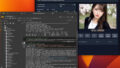

コメント